Какво трябва да знаете
- От компютър отворете страницата на вашия профил и изберете Редактиране на корична снимка насложена върху текущата ви снимка на корицата.
- В менюто изберете Изберете снимка или Качи снимка , изберете изображение и след това изберете Запазите промените .
- От приложението, на страницата на вашия профил, докоснете камера , и тогава Качи снимка или Изберете снимка във Facebook .
Тази статия обяснява как да промените коричната си снимка във Facebook в мрежата или мобилното приложение на Facebook.
Променете вашата снимка на корицата във Facebook на компютър
Промяната на вашата корична снимка е лесна и веднага ще обнови начина, по който изглежда вашият профил във Facebook. Коричната снимка е различна от изображението на вашия профил; той е много по-голям и се намира над и зад профилната ви снимка.
-
Отворете Facebook и изберете вашето име, за да стигнете до страницата на вашия профил.
-
Превъртете до горната част на страницата, за да видите цялата област със снимка на корицата.
-
Избирам Редактиране на корична снимка .

-
Изберете подходяща опция:
колко е fortnite спаси света
-
Следвайте указанията за опцията, която сте избрали. Например, ако сте избрали Изберете снимка , изберете изображение, което вече сте качили.

-
Плъзнете основната снимка, за да я позиционирате както желаете, и след това изберете Запазите промените .

-
Изберете бутона на менюто в горния десен ъгъл на приложението.
-
Докоснете профилната си снимка.
-
Изберете иконата на камерата в долната част на вашата съществуваща основна снимка.
проблем с връзката или невалиден mmi код
-
Изберете една от тези опции:
-
Намерете и изберете изображението, което искате да използвате за вашата заглавна снимка във Facebook.
-
Плъзнете изображението, ако е необходимо, така че да пасне правилно в зоната на снимката на корицата, след което докоснете ЗАПАЗЕТЕ или Използвайте .

- Картината трябва да е 400 пиксела широка и 150 пиксела висока,минимум. В идеалния случай трябва да е 851x315 пиксела. За да осигурите бързо време за зареждане, направете изображението по-малко от 100 KB. Вижте другия Размери на заглавната снимка на Facebook тук .
- Не можете да направите текущата корична снимка частна; тотрябва дабъде публичен. Можете обаче да направите по-старите частни, като ги локализирате в Снимки на корицата албум и промяна на това кой може да ги вижда (напр. само определени приятели или само вие).
- Снимките с лого или текст се запазват най-добре като PNG, докато изображенията от „реалния живот“ изглеждат най-добре запазени като JPG.
- Всички приятели във Facebook ще получат известие в своя News Feed, че сте качили вашата снимка на корицата. Единственият начин да спрете това е бързо да промените видимостта на публикацията на Само аз след като сте променили снимката, или за премахване на отметката Споделете актуализацията си в News Feed ако го променяте от приложението. Или преди промяната коригирайте настройките си за поверителност, така че никой да не може да вижда бъдещите ви публикации.
- Добавете воден знак към вашето изображение, за да сте сигурни, че вашата марка ще остане с него, ако бъде откраднато.
- Какъв размер е снимката на корицата във Facebook?
Facebook препоръчва най-добрият формат за гледане на корични снимки на компютър да е 820 ширина x 312 височина и 640 ширина x 360 височина за смартфони.
как да създам сървър на
- Как да направя временна снимка на корицата във Facebook?
За да добавите временна снимка на корицата във Facebook, изберете камера икона на текущата ви снимка на корицата и изберете Качи снимка или Добавяне на рамка > Направете временен и задайте продължителността на времето. В приложението докоснете вашето снимка на профила > Изберете Профилна снимка > Направете временен .
- Как да преоразмеря заглавна снимка във Facebook?
Можете да преоразмерите снимката си, за да я оптимизирате като заглавна снимка във Facebook с инструмент за редактиране на изображения като Canva, PicMonkey или Photoshop. Инструментът, който изберете, ще има опция за редактиране или изрязване, която ви позволява да преоразмерите снимката, така че да работи като снимка на корицата във Facebook.
Създаване на корична снимка на аватар да създадете цифрова версия на себе си на фалшив фон.Качи снимка за да изберете изображение от вашето устройство.Изберете снимка във Facebook за да направите предварително качено изображение като снимка на корицата. Това може да се нарече Изберете от албума на някои устройства.Създайте колаж на корицата за да изберете изображения на вашето устройство, които искате да комбинирате в колаж за вашата снимка.
Съвети за промяна на вашата снимка на корицата във Facebook
Както можете да видите по-горе, промяната на снимката на корицата е лесна. Това, което вероятно ще намерите по-трудно, е да изберете страхотна снимка.
Не искате да изберете каквото и да било от вашия профил или произволна снимка от вашия компютър. Освен че изображението има предназначение за вашия конкретен профил, то също трябва да пасва правилно на екрана.
Следвайте тези съвети, за да направите най-добрата снимка на корицата за вашия Facebook профил, но също така не забравяйте, че сте ограничени в някои отношения относно това, което можете да правите.
Интересни Статии
Избор На Редактора

Как да възстановите изтрити снимки на Android
Рядко има по-лошо чувство от отварянето на приложението Галерия, само за да откриете, че скъпа снимка, която сте държали, е изчезнала. Независимо дали сте го изтрили случайно или нещо се е случило с вашия телефон и вашите снимки са

Какво означават числата в Snapchat?
Snapchat е едно от най-популярните приложения в социалните медии в света, въпреки това, което изглежда като изключително противоинтуитивна предпоставка. За разлика от други социални мрежи, Snapchat е изграден върху идеята публикациите да бъдат временни. Вместо да архивирате всичко
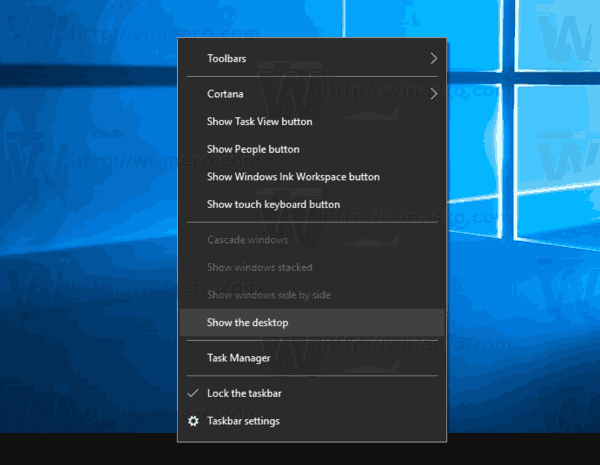
Активирайте автоматичното подреждане на икони на работния плот в Windows 10
Ето как можете да деактивирате автоматичното подреждане на икони на работния плот в Windows 10. По подразбиране автоматичното подреждане е деактивирано. Има два начина да го активирате.

Преглед на Google Calendar
Ето пълен преглед на Google Calendar. Разберете какво можете и какво не можете да правите с този безплатен онлайн календар.

Накарайте Google Chrome да пита преди излизане (потвърждение за изход)
Накарайте Google Chrome да пита преди излизане - вижте как да накарате Google Chrome да поиска преди да излезете и да покажете потвърждението за изход.

Как да интегрирате напомняне на Google Keep в календара
Един от начините за оптимизиране на вашите бележки в Google Keep е добавянето на напомняния и тяхното управление от Google Calendar заедно с напомняния от други платформи на Google. Но наскоро Google премахна синхронизирането на Keep и Calendar, което означава, че напомнянията ви в Google Keep вече не се показват

Как да нулирате вашия Xbox 360
Можете да нулирате Xbox 360 до фабричните настройки, но това изисква форматиране на твърдия диск. Не забравяйте първо да архивирате всичко.
-
Изберете снимка ви позволява да изберете съществуващо изображение от вашия Facebook профил.Качи снимка е точно за това: изберете снимка от вашия компютър, която искате да бъде заглавна.Създаване на корична снимка на аватар ще ви позволи да проектирате цифрова версия на себе си с графичен фон по ваш избор.Преместване ви позволява да промените начина, по който изглежда съществуващата корична снимка. Може да направите това, ако не се показва цялото изображение или искате да префокусирате друга част от снимката.Премахване е за изтриване на вашата заглавна снимка във Facebook.Променете вашата снимка на корицата във Facebook чрез приложението
Следвайте тези стъпки, за да промените коричната си снимка от приложението Facebook:
Конкретните стъпки може да се различават в зависимост от версията на операционната система, която използвате, но основният процес ще бъде същият.
-







